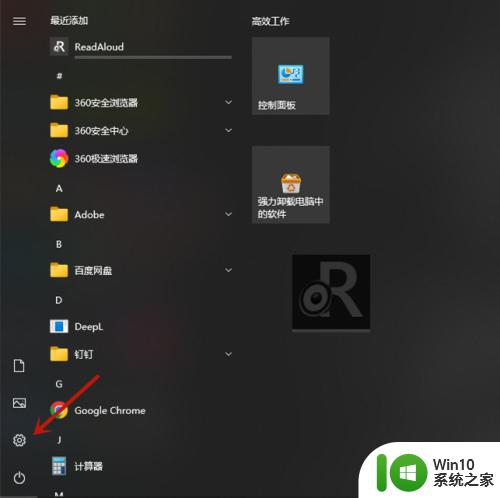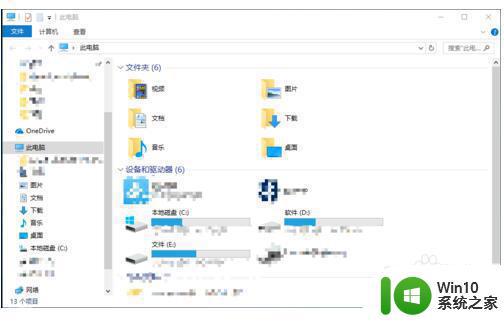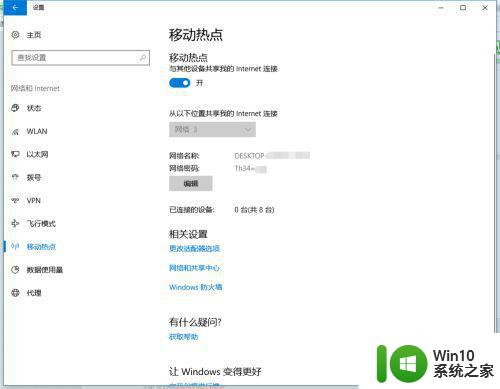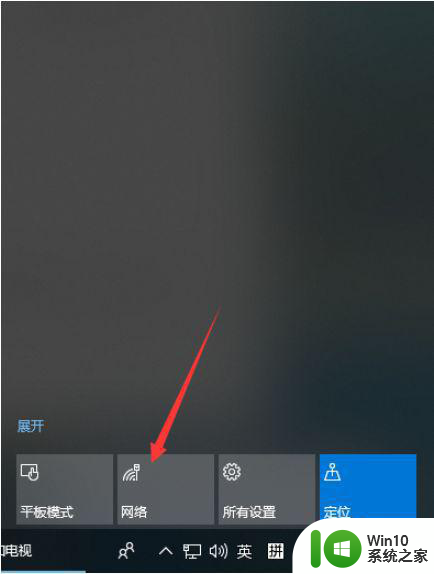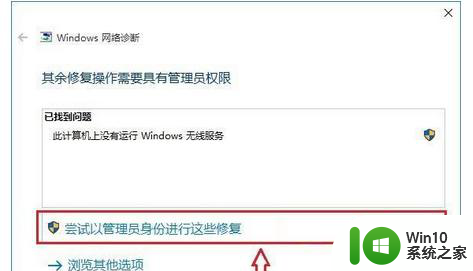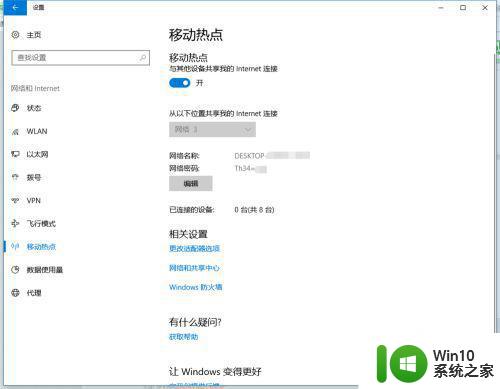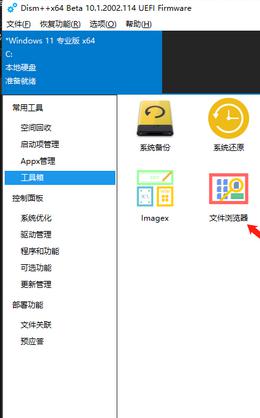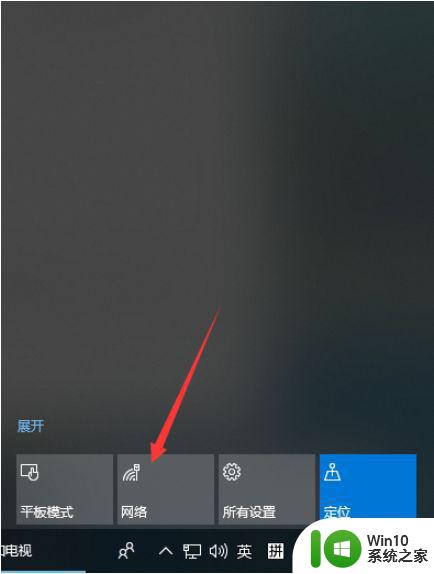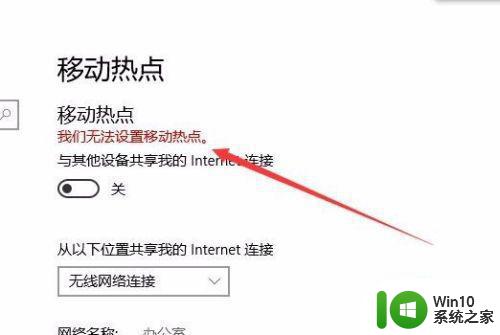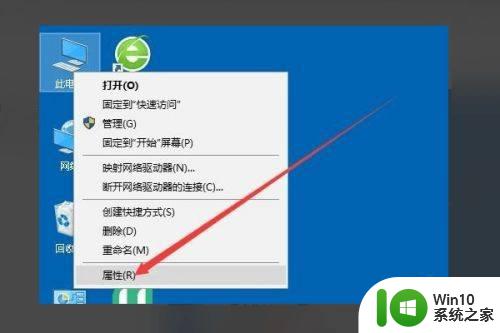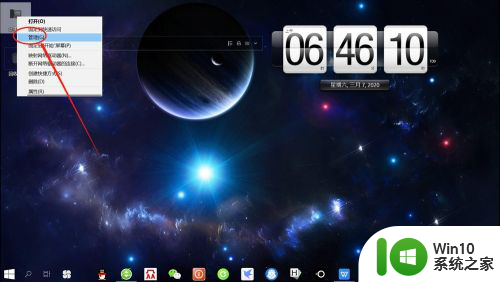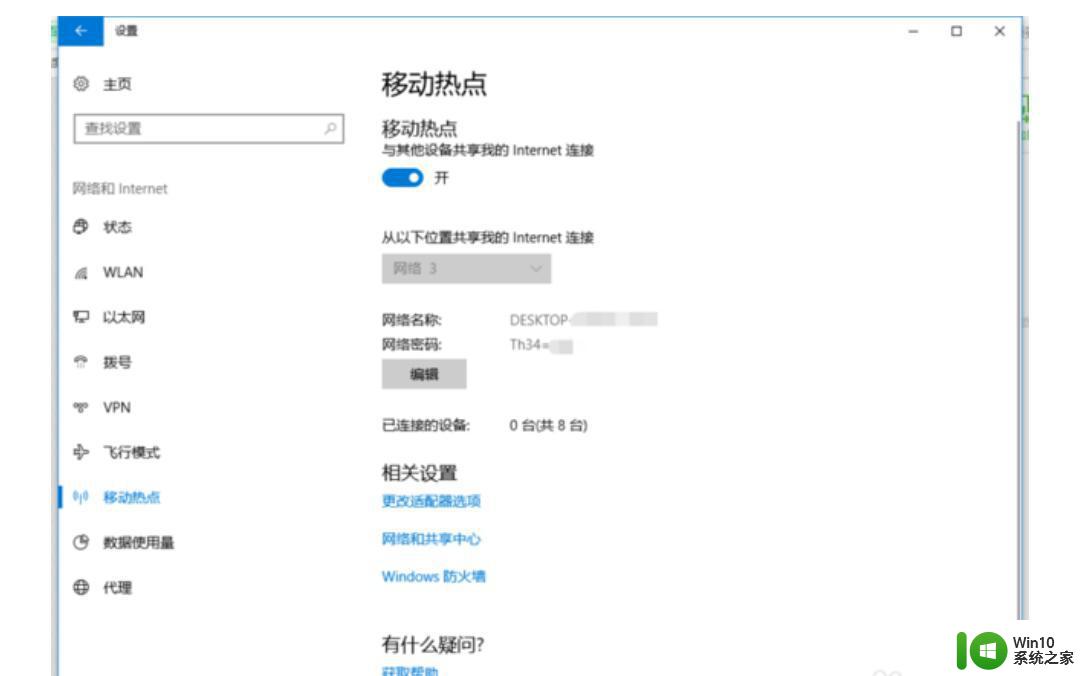win10自带热点开启失败解决方法 win10自带热点无法连接其他设备解决办法
更新时间:2023-08-07 14:34:34作者:xiaoliu
win10自带热点开启失败解决方法,在我们现今高度数字化的社会中,无线网络成为了人们生活中不可或缺的一部分,而在使用Windows10系统时,自带的热点功能则成为了方便用户随时随地分享网络的利器。有时我们可能会遇到一些问题,比如热点开启失败或无法连接其他设备等。幸运的是针对这些问题,我们可以采取一些简单的解决方法,以确保热点功能的正常使用。
具体方法:
1、右下角的“通知”,便可以看到“移动热点”
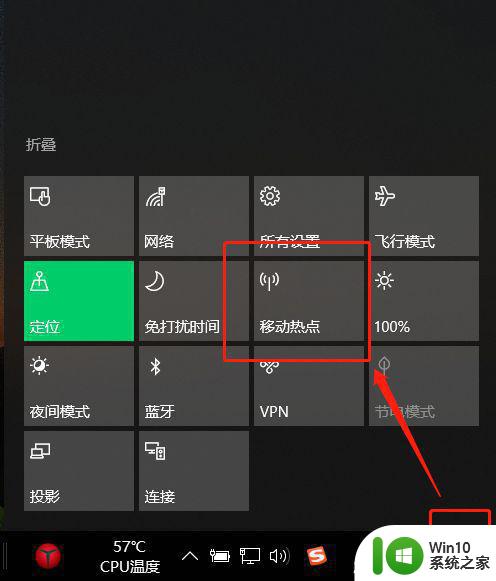
2、右击“设置”
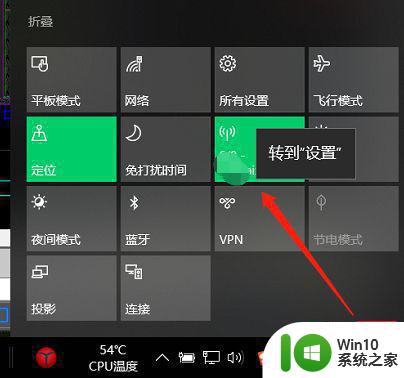
3、设置无线网络名称和密码
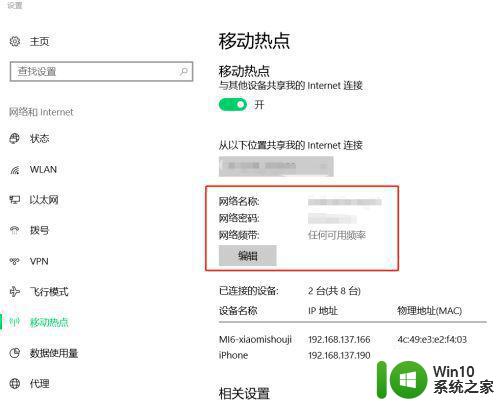
4、还有一种,直接在左下角搜索“移动热点”,会直接进入到设置
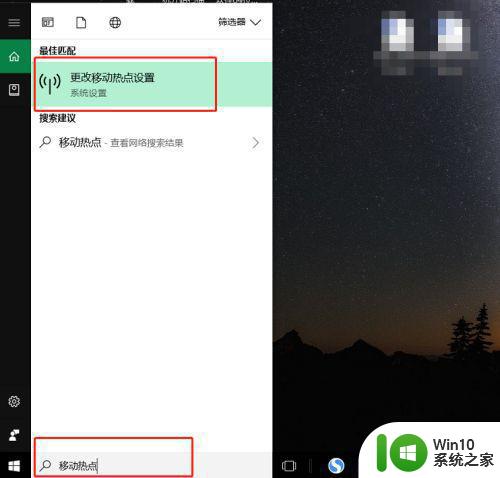
5、不过无线网络只能支持八台设备连接,而且容易自动关闭(电脑省电优化),可以关注我的另一篇经验,教你如何防止win10热点自动关闭。
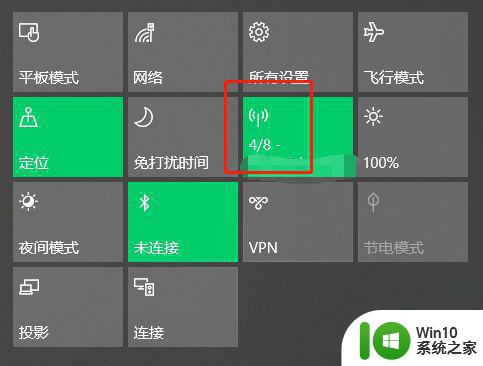
以上就是解决win10自带热点开启失败的方法,如果你也碰到同样的问题,可以参照小编的方法来解决,希望这些方法能够对你有所帮助。